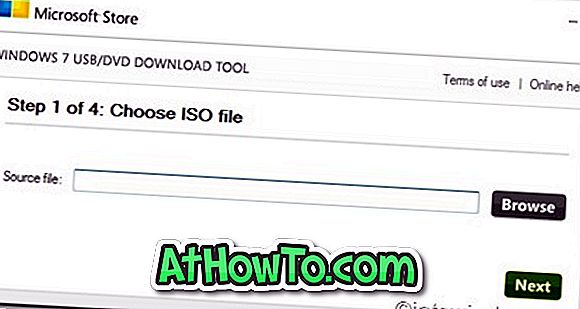Ați șters accidental partiția de recuperare dedicată de pe PC-ul Windows și doriți să creați din nou aceeași partiție? Doriți să creați o nouă partiție de recuperare pe PC după instalarea și personalizarea Windows? Dacă sunteți aici în căutarea unui software ușor de utilizat și "de lucru" pentru a crea o partiție dedicată de recuperare, ați ajuns la locul potrivit.
AOMEI OneKey Recovery este utilitatea gratuită disponibilă pentru a crea o partiție de recuperare personalizată pe PC cu câteva clicuri de mouse.

Ușurința cu care OneKey Recovery creează partiția dedicată de recuperare este pur și simplu strălucitoare. Chiar și utilizatorii începători pot folosi acest software cu ușurință. Nu aveți nevoie să partiționați unitatea hard disk (dacă aveți spațiu nepartiționat) și nici să modificați setările implicite de încărcare. OneKey Recovery se ocupă de toate, de la crearea partiției de recuperare la adăugarea opțiunilor OneKey Recovery la meniul de pornire.
Tot ce aveți nevoie este o partiție gratuită pe hard disk cu spațiu suficient sau spațiu nepartiționat pentru a crea partiția de recuperare. OneKey Recovery calculează automat volumul de spațiu necesar pentru a configura partiția de recuperare și creează o partiție din spațiul nepartiționat.
După ce selectați o partiție pentru a fi utilizată ca partiție de recuperare, aceasta creează automat o imagine a unității de sistem. Acest proces poate dura câteva minute până la ore, în funcție de dimensiunea unității de sistem și hardware-ul PC-ului. Pe calculatorul nostru, a durat aproape o oră pentru a-și termina treaba.

Rețineți că spațiul liber necesar este aproximativ același cu spațiul total utilizat pe unitatea Windows. Dacă nu aveți o partiție liberă sau un spațiu nepartiționat, trebuie să eliberați o unitate prin mutarea datelor în alte partiții sau copierea de rezervă a datelor către o unitate externă.
Dacă nu aveți spațiu liber pe unitatea dvs. de internet, puteți utiliza un flash USB sau un hard disk pentru această operație. Cuvintele simple, partiția de recuperare va fi pe unitatea dvs. USB și trebuie să vă conectați la computerul dvs. în timp ce resetați sau restaurați PC-ul utilizând OneKey Recovery.

Odată ce partiția de recuperare este gata, OneKey va adăuga automat meniul de pornire la PC. Puteți adăuga chiar mesajul "Apăsați A pentru recuperarea OneKey" în meniul de pornire.
În cazul unei defecțiuni a sistemului, trebuie doar să apăsați tasta A pentru a porni OneKey Recovery și pentru a restabili imaginea creată anterior de Windows. Și dacă PC-ul dvs. suportă UEFI, este posibil ca tasta "Apăsați tasta A pentru recuperarea OneKey" să nu funcționeze. Trebuie să selectați opțiunea AOMEI OneKey Recovery din meniul de pornire pentru a începe recuperarea.

În ansamblu, AOMEI OneKey Recovery este probabil singurul utilitar gratuit de acolo pentru a crea o partiție de recuperare personalizată a Windows. Dacă aveți de multe ori nevoie să reinstalați sistemul de operare Windows, crearea unui partiție de recuperare dedicată este cel mai bun lucru pe care îl puteți face pentru a salva unele frustrări și ore de timp.

OneKey Recovery este cu siguranta unul dintre cele mai bune programe disponibile pentru sistemul de operare Windows. Este compatibil cu toate versiunile recente de Windows de la Windows 7 la Windows 10, ambele x86 și x64.
În curând vom veni cu un ghid foarte detaliat pentru a crea o partiție dedicată de recuperare utilizând AOMEI OneKey Recovery.
![Cum se instalează Windows XP, Windows 7 și Windows 8/10 de la aceeași unitate USB [Citește]](https://athowto.com/img/windows-10/639/how-install-windows-xp.jpg)